Instalación e inicio de Output Manager
Output Manager es una aplicación de Windows que establece el destino de guardado de los datos de impresión y entrega los datos de impresión al RIP.
Output Manager debe estar instalado en el PC donde está instalado el RIP. Este será el PC de un usuario con privilegios de Operator (o Power User) y responsable de imprimir trabajos.
Descargar
Procedimiento
-
Haga clic en Settings.
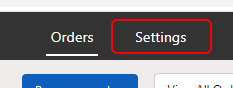
-
Haga clic en Connectors.
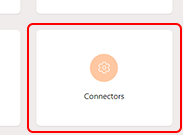
-
Haga clic en Click to download Output Connector.
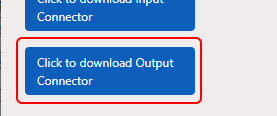 Aparece la ventana para seleccionar la carpeta de almacenamiento del instalador.
Aparece la ventana para seleccionar la carpeta de almacenamiento del instalador. - Para especificar la carpeta de almacenamiento, haga clic en Save.
Instalación
Procedimiento
-
Haga doble clic en «PrintAutoMate_OutputManager_**_Setup.exe» en la carpeta de destino de la descarga de Output Manager.
** en el nombre del archivo indica el número de versión. Es posible que la extensión del archivo no se muestre dependiendo de la configuración de Windows.
- Si aparece una ventana de Control de cuentas de usuario, haga clic en Si.
- Siga las instrucciones en pantalla para realizar la instalación.
Inicio
Procedimiento
-
Haga doble clic en el icono «PrintAutoMate OutputManager» que aparece en el escritorio.
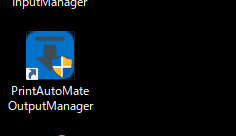
-
Si aparece una ventana de Control de cuentas de usuario, haga clic en Si.
Aparece la ventana de inicio de sesión de PAM.
- Introduzca la información de la cuenta PAM (ID y contraseña) y, a continuación, haga clic en OK.
